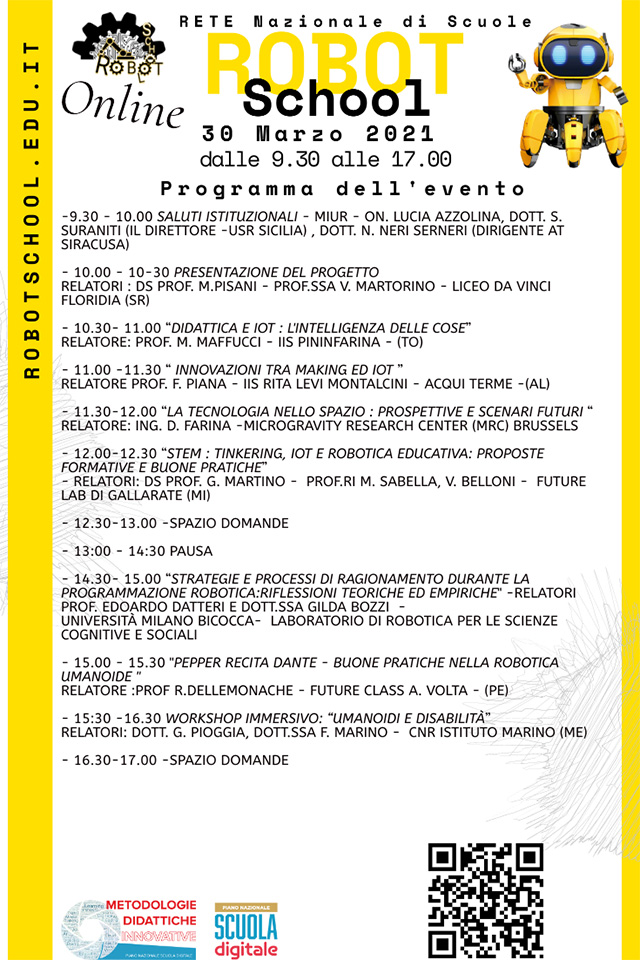(ultima modifica: 06.04.2021)

Così come feci diversi anni fa con Arduino con l’Alfabeto di Arduino, voglio iniziare una nuova avventura con i PLC iniziando a condividere con voi i molti appunti che negli anni ho prodotto sull’uso dei del PLC, nello specifico PLC Siemens 1200 e Siemens LOGO8! Per entrambi ne mostrerò passo passo l’utilizzo allegandone esercizi e sperimentazioni. Come sicuramente saprete le dotazioni per un laboratorio di Automazione scolastico richiedono investimenti importanti, pertanto per far si che questi appunti siano fruibili da tutti tenderò a svolgere esercizi e spiegazioni che potranno essere svolti da chiunque senza avere grandi dotazioni tecnologiche e quindi mantenendo contenute le spese. Suggerirò kit specifici o elementi che potranno essere autocostruiti in qualsiasi laboratorio di meccanica ed elettronica dell’ITIS. Questi appunti subiranno sicuramente modifiche e correzioni che potranno essere svolte anche in fase successiva alla scrittura del documento, pertanto per rendere più evidente l’aggiornamento della lezione aggiungerò in testa al documento la data che mostra l’ultima modifica effettuata. Queste lezioni sono derivate dalle sperimentazioni mie e dei miei studenti, basandosi sulla vasta documentazione messa disposizione da Siemens, documentazione che è stata rivista e sintetizzata e resa compatibile con i percorsi didattici svolti negli istituti tecnici ad indirizzo elettronico e automazione che devono essere inseriti all’interno dei programmi di Sistemi e TPSEE. Troverete una vasta disponibilità di corsi e libri fatti molto bene, soprattutto i Webinar svolti da Siemens, molto spesso però sono corsi pensati per professionisti o insegnanti che io stesso ho seguito, sono svolti da professionisti del settore molto preparati in cui però molto spesso non viene tenuto in conto l’approccio didattico che bisogna avere con ragazzi delle scuole superiori, pertanto è indispensabile una rimodulazione dei contenuti per poi poterli presentare adeguatamente. Sicuramente se state iniziando questo percorso di studio, indispensabile partire dai numerosi Webinar di Siemens SCE Italia, da cui sicuramente potrete imparare moltissimo. Gli appunti che scriverò avranno la struttura di un manuale che potrete ovviamente migliorare, espandere e condividere. Se siete lettori di questo blog, avrete sicuramente notato che preferisco il testo scritto al video, un po’ perché riesco ad essere più celere nella sistemazione degli appunti che realizzo per i miei studenti ed un po’ perché il testo scritto mi aiuta a pensare e migliorare l’azione didattica in presenza. Come sempre non posso assicurare una periodicità costante, perché in primis dovrò pensare alle lezioni a scuola e costruire slide ed esercizi per gli studenti, ma sicuramente produrrò lezioni più lunghe e strutturate che pubblicherò su queste pagine. Le lezioni possono essere seguite da chiunque, non saranno necessarie competenze elevate di informatica ed elettronica, dove necessario integrerò con semplici spiegazioni. Chiedendovi grande pazienza e comprensione per eventuali sviste e correzioni, vi auguro buona lettura 🙂
Cos’è un PLC e perché viene utilizzato
Cosa significa PLC?
PLC è la sigla di Programmable Logic Controller (controllore a logica programmabile). Questo termine descrive un dispositivo che comanda un processo (ad es. una macchina per la stampa di giornali, un impianto per il riempimento di sacchi di cemento, una pressa per pezzi stampati in plastica ecc… ).




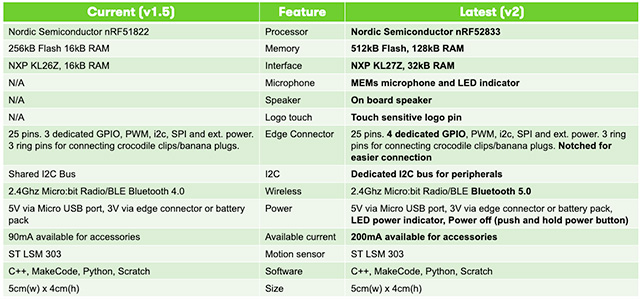
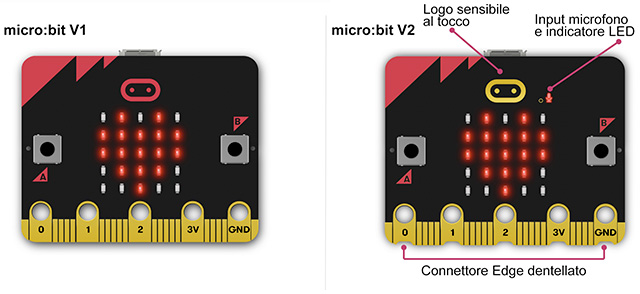
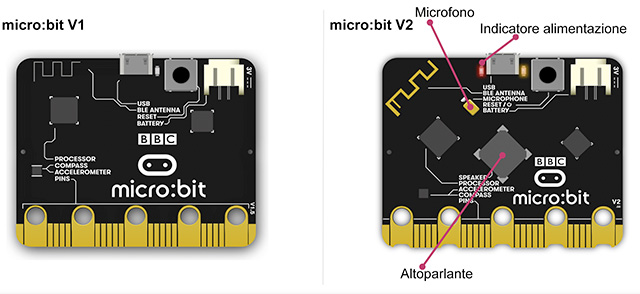
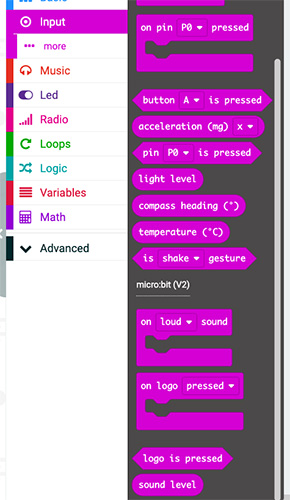
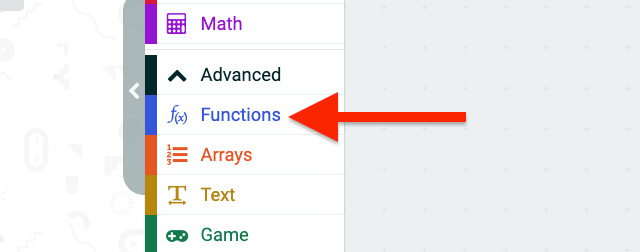
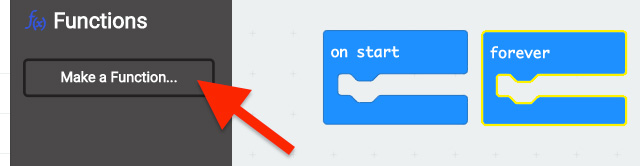
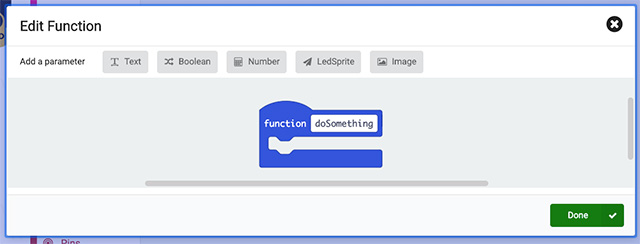
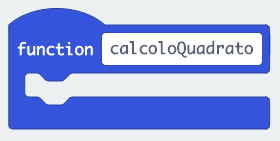
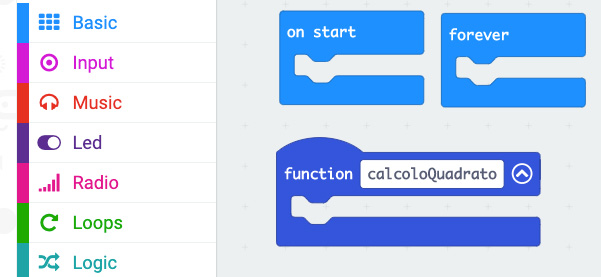
 Nella giornata di domani, 30 Marzo, dalle 9.30 alle 17.00 parteciperò alla: Giornata di studio per la scuola sui temi del Making, della Domotica e della Robotica Educative.
Nella giornata di domani, 30 Marzo, dalle 9.30 alle 17.00 parteciperò alla: Giornata di studio per la scuola sui temi del Making, della Domotica e della Robotica Educative.